Kako postaviti prosleđivanje e-pošte u SMS koristeći POP3 klijent
Počnimo sa postavljanjem prosleđivanja e-pošte u SMS. Sledeći koraci konfiguracije pokazaće kako treba podesiti sistem za prikupljanje dolaznih e-poruka sa e-mail naloga koristeći POP3 klijentsku vezu. Takođe ćete videti kako se ove poruke konvertuju u SMS i kako se šalju kao SMS (Slika 1).
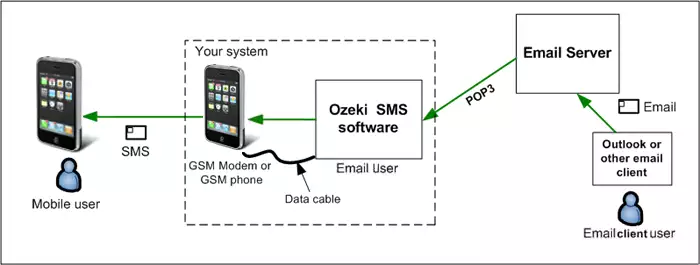
Da biste postavili prosleđivanje e-pošte u SMS koristeći POP3 klijent:
- Pokrenite Ozeki SMS Gateway
- Instalirajte POP3 klijent
- Izmenite Gmail podešavanja
- Napišite testnu e-poruku
- Proverite POP3 logove
- Konfigurišite SMTP server
- Unesite od i za e-mail adrese
- Pošaljite testni SMS
- Proverite logove
Korak 1 - Kreiranje POP3 klijentske veze
Prvi korak ovog vodiča je kreiranje POP3 klijentske veze. Za to, potrebno je da otvorite SMS Gateway aplikaciju, i ovde, izaberite Apps meni iz alatke. U ovom meniju, kao na Slici 2, izaberite POP3 klijent iz E-mail klijenti sekcije klikom na Install dugme.
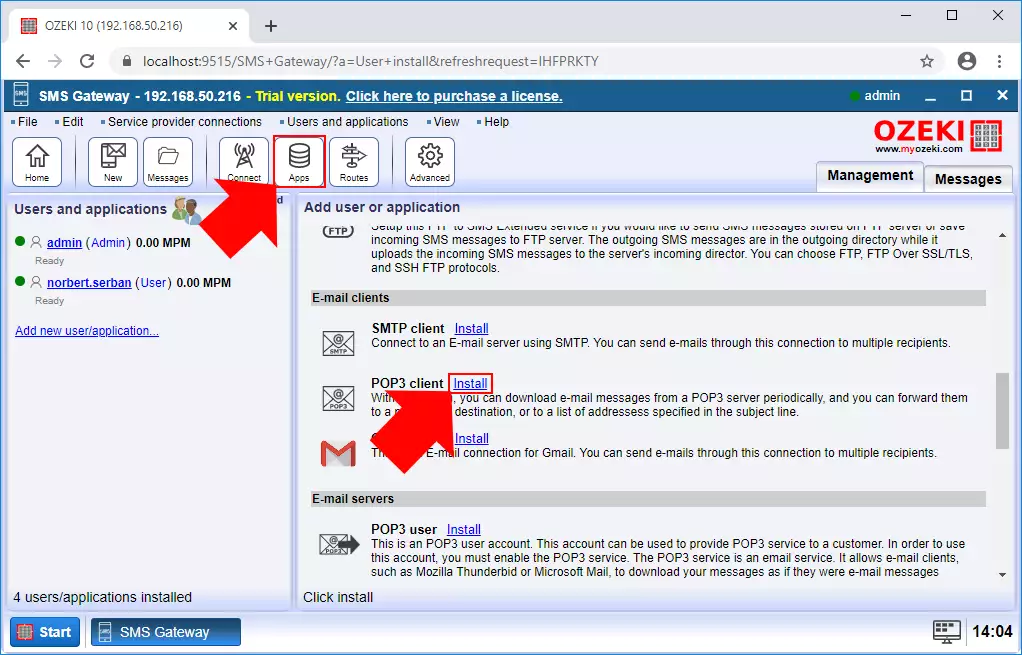
Prvi korak konfiguracije POP3 klijentske veze je unos detalja POP3 servera. Ovaj vodič koristi Gmail za demonstraciju procesa, tako da ovde, morate uneti detalje Gmail-ovog POP3 servera. Kao što možete videti na Slici 3, unesite 'pop.gmail.com' kao Host i 995 kao Port. Zatim, izaberite SSL/TLS kao POP3 Security i na kraju, unesite korisničko ime i lozinku vašeg e-mail naloga, što je u ovom slučaju, Gmail nalog.
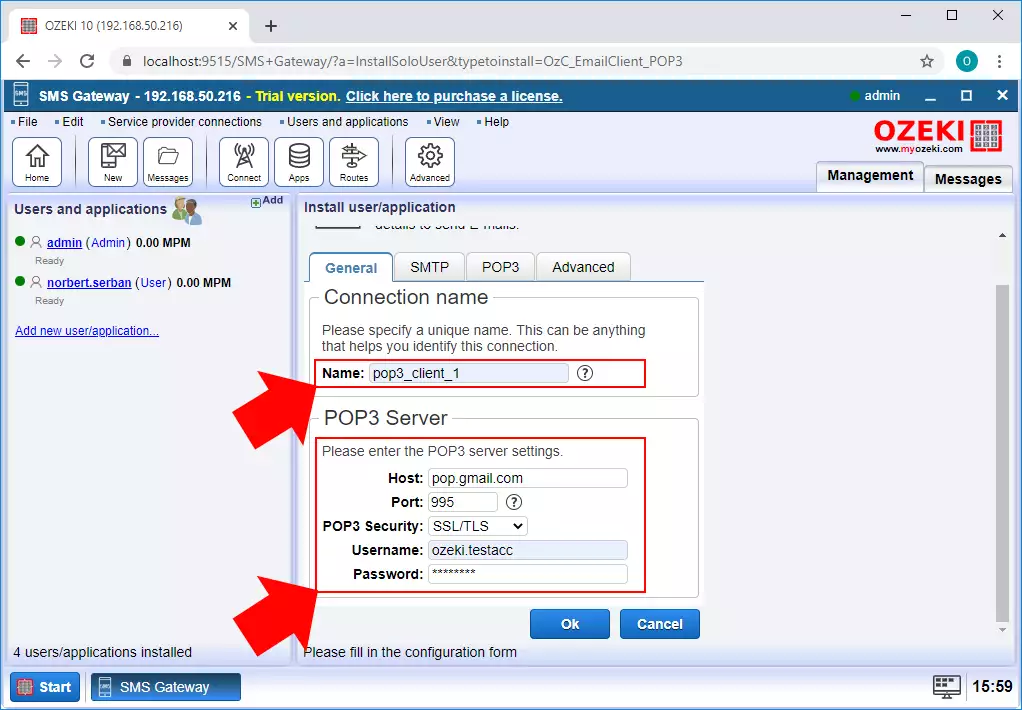
U sledećem koraku, potrebno je konfigurisati način na koji će veza prosleđivati poruke. Za to, prvo kliknite na POP3 tab. Ovde, u 'Message handling' sekciji, možete podesiti maksimalnu dužinu poruke i izabrati način na koji će e-pošta biti prosleđena. Zatim, kao što Slika 4 pokazuje, možete podesiti primaoce za e-poštu. Adrese koje unesete ovde će dobiti prosleđene e-poruke. Ako ste završili sa konfiguracijom, možete kliknuti na OK.
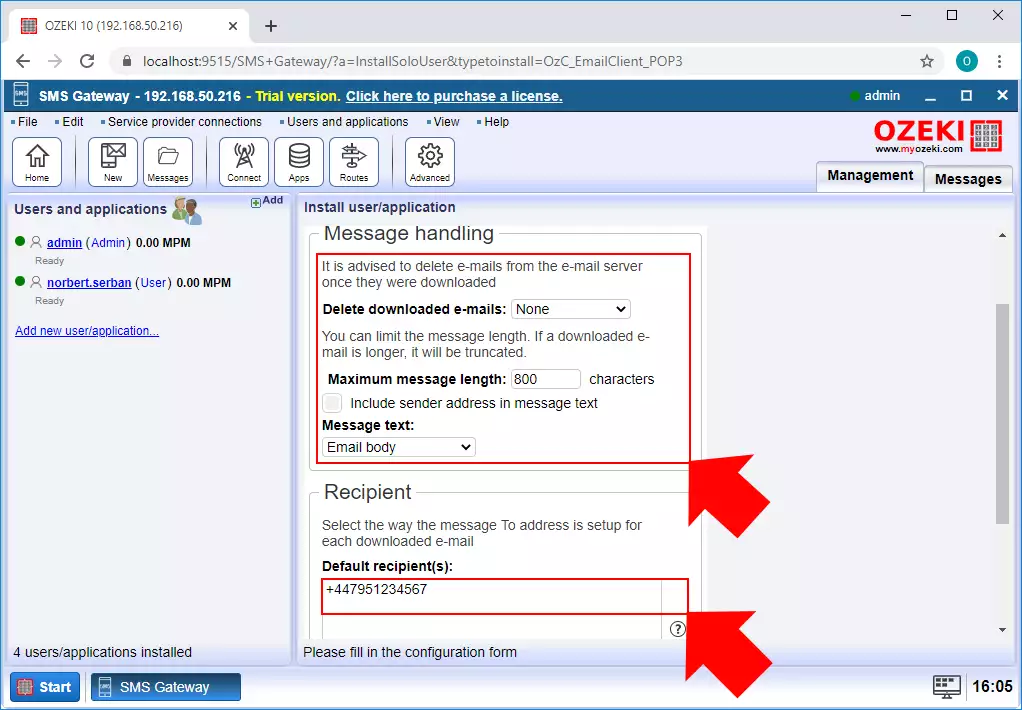
Nakon što kreirate POP3 klijentsku vezu, potrebno je izvršiti neke izmene u bezbednosnim podešavanjima vašeg Gmail naloga. Za to, samo unesite 'https://myaccount.google.com/lesssecureapps' u vaš pretraživač i pritisnite Enter. Ovde (Slika 5), samo trebate uključiti 'Less secure apps access'. Ovo će osigurati da SMS Gateway ima pristup za preuzimanje e-poruka.
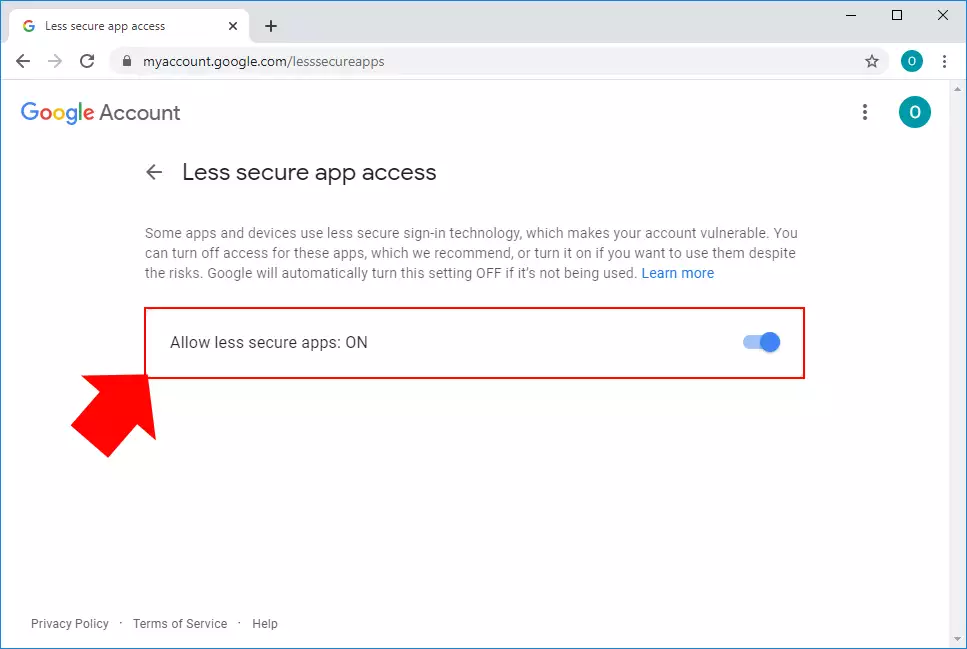
U ovom koraku, potrebno je izmeniti podešavanja prosleđivanja vašeg Gmail naloga. Za to, otvorite Gmail i ovde, kliknite na Settings. U Settings meniju, potrebno je izabrati Forwarding and POP/IMAP tab. Ovde, kao što Slika 6 pokazuje, izaberite 'Enable POP for all mail' i na kraju, kliknite na Save Changes.
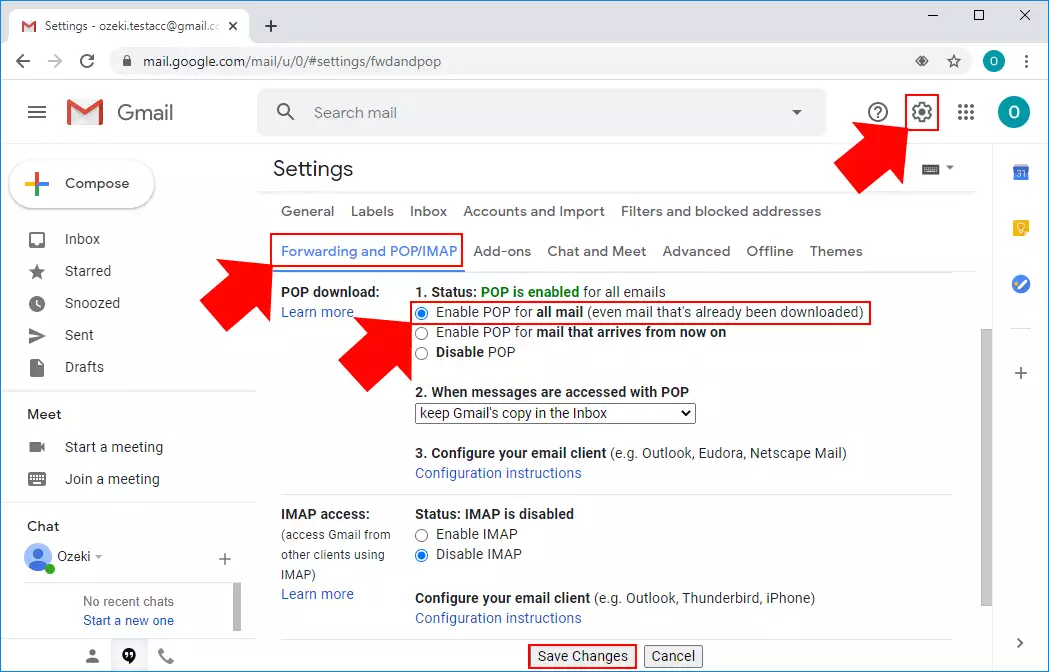
Korak 6 - Pošaljite testni e-mail
U ovom trenutku, možete napisati e-mail poruku na Gmail nalog da testirate rešenje. Kao što možete videti na Slici 7, sve što treba da uradite je da napišete jednostavnu poruku 'Zdravo svete!' na e-mail adresu Gmail naloga koji ste podesili u POP3 klijentskoj vezi.
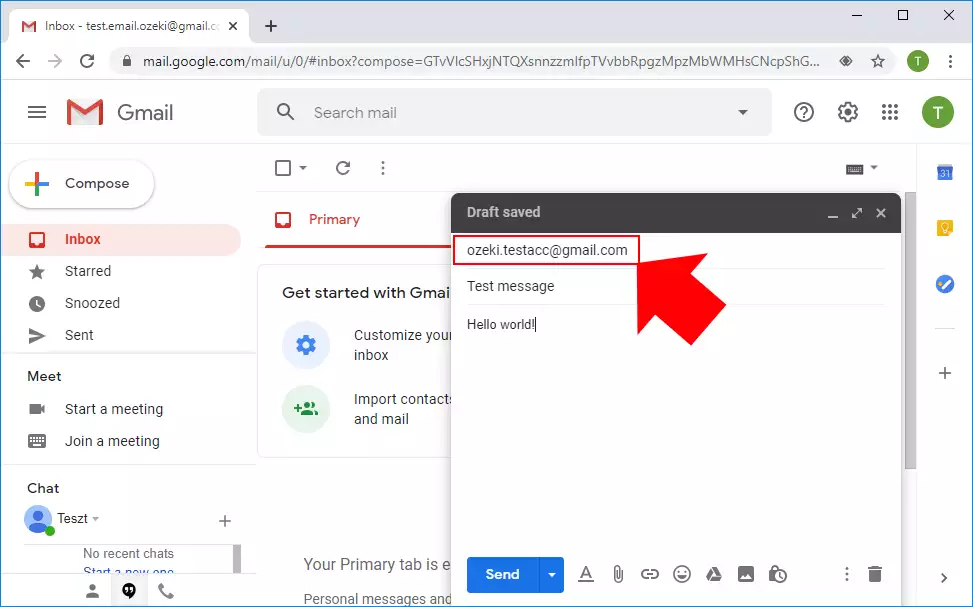
Sa svim što je ispravno podešeno, sve što sada treba da uradite je da sačekate dolazni e-mail na vaš Gmail nalog. U slučaju dolaznog e-maila, POP3 klijentska veza će preuzeti e-mail i odmah ga proslediti na navedenu adresu primaoca. Slika 8 prikazuje proceduru prosleđivanja dolaznog e-maila koristeći POP3 klijentsku vezu.
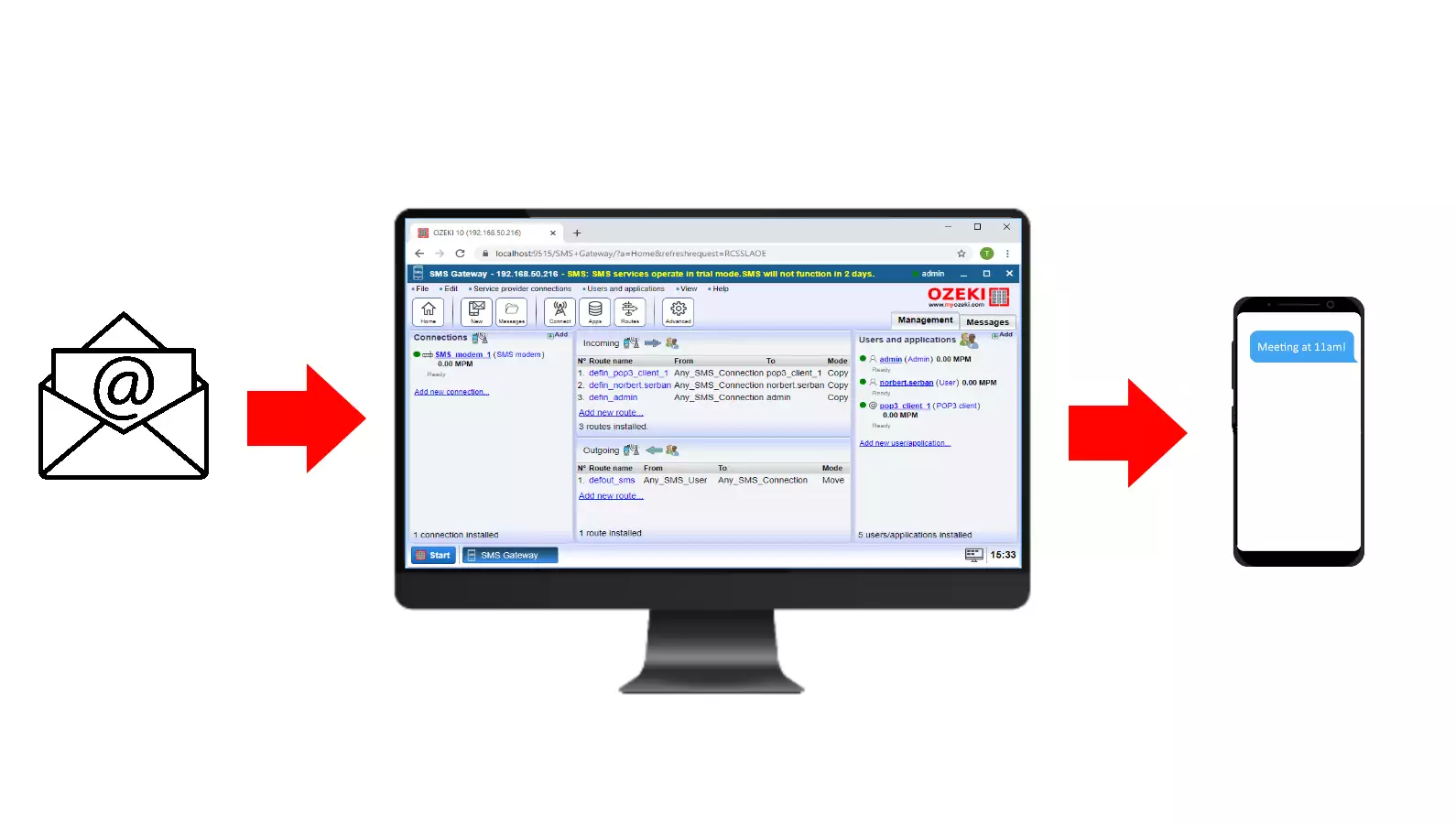
Možete lako proveriti logove POP3 klijenta na vašem računaru. Ovi logovi čuvaju svaki događaj koji se desio sa vašom POP3 klijentskom vezom. Slika 9 pokazuje putanju koju treba da pratite u File Exploreru da otvorite log fajl POP3 klijentske veze. Ako otvorite taj log fajl, moći ćete da vidite sve događaje POP3 klijentske veze.
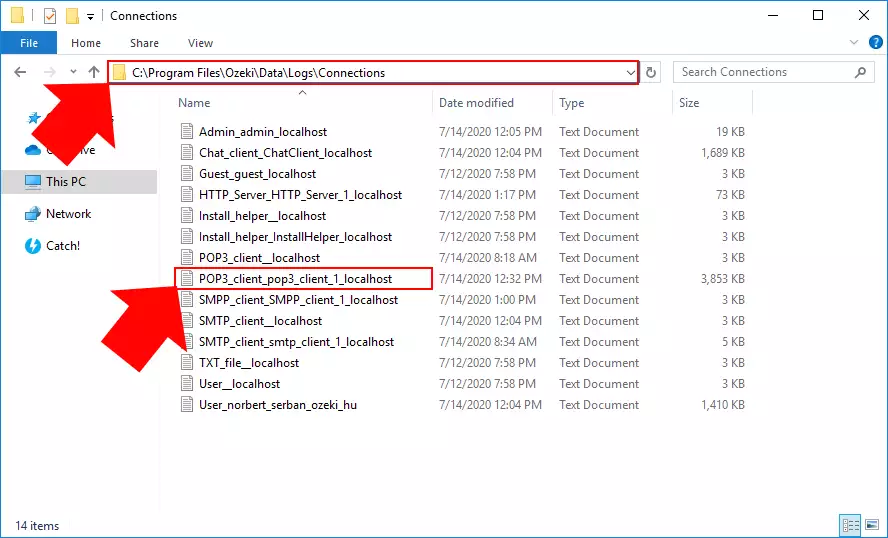
Log fajl sadrži detalje svakog događaja koji se desio sa vašom POP3 klijentskom vezom. Ovde možete videti vremenski pečat koji pokazuje datum svakog događaja i naziv veze. Na kraju, svaki događaj ima poruku koja opisuje događaj. Slika 10 prikazuje poruke događaja o preuzimanju e-maila sa Gmail naloga i prosleđivanju na datu adresu primaoca.
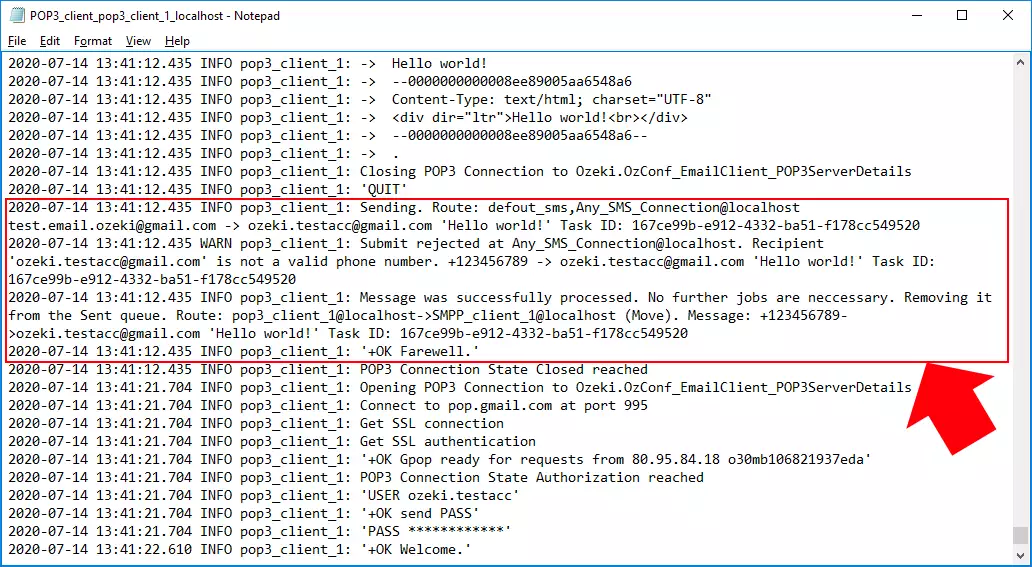
Nakon što prosleđivanje e-maila na SMS radi, trebalo bi da konfigurišete drugi pravac: prosleđivanje SMS-a na e-mail. Na Slici 11, videćete korake koji će vam omogućiti da konfigurišete detalje SMTP servera, a na Videu 2 videćete kako dolazne SMS poruke se prosleđuju na e-mail adresu.

Korak 8 - Konfigurišite SMTP server
Da biste mogli da prosleđujete SMS poruke kao e-mail, potrebno je da konfigurišete SMTP server koji može da šalje e-mail poruke. Ova konfiguracija se može uraditi sa POP3 klijentskom vezom. Ako ste prethodno kreirali ovu vezu, možete je jednostavno otvoriti u SMS Gateway-u, ali ako niste kreirali vezu, proverite Korak 1, kako to možete uraditi. Kao što Slika 12 pokazuje, potrebno je da kliknete na SMTP karticu da biste mogli da konfigurišete detalje SMTP servera.
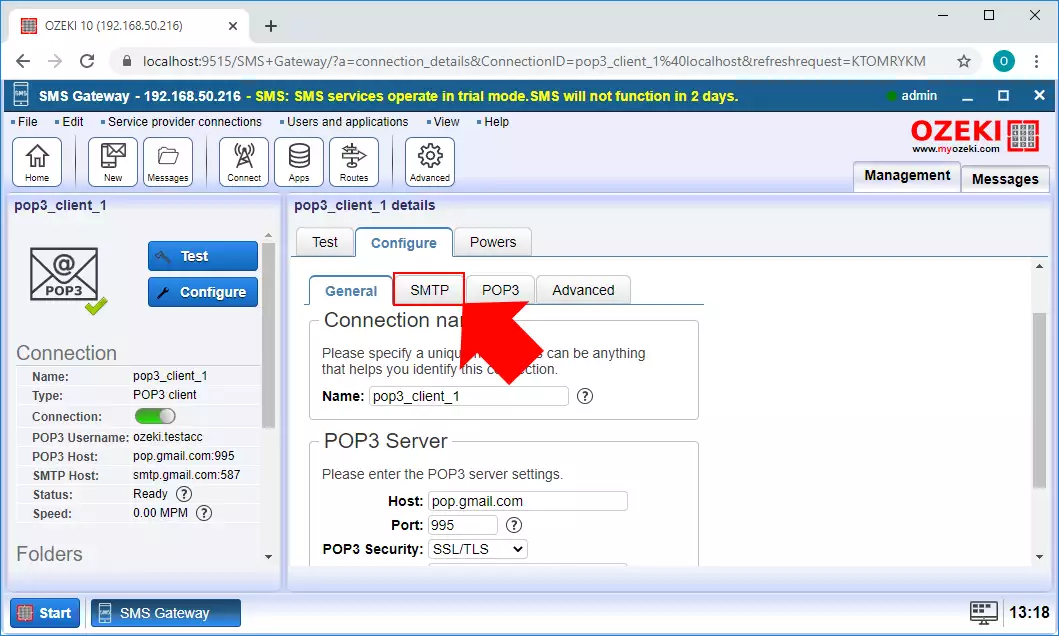
U SMTP meniju, možete konfigurisati detalje SMTP servera. Slika 13 prikazuje koja podešavanja treba da uradite da biste koristili Gmail SMTP server. Dakle, unesite 'smtp.gmail.com' kao Host i 587 kao broj porta. Za SMTP bezbednost, izaberite 'SSL/TLS' i takođe izaberite opciju 'Normal password' za autentifikaciju. Na kraju, samo unesite korisničko ime i lozinku vašeg Gmail naloga.
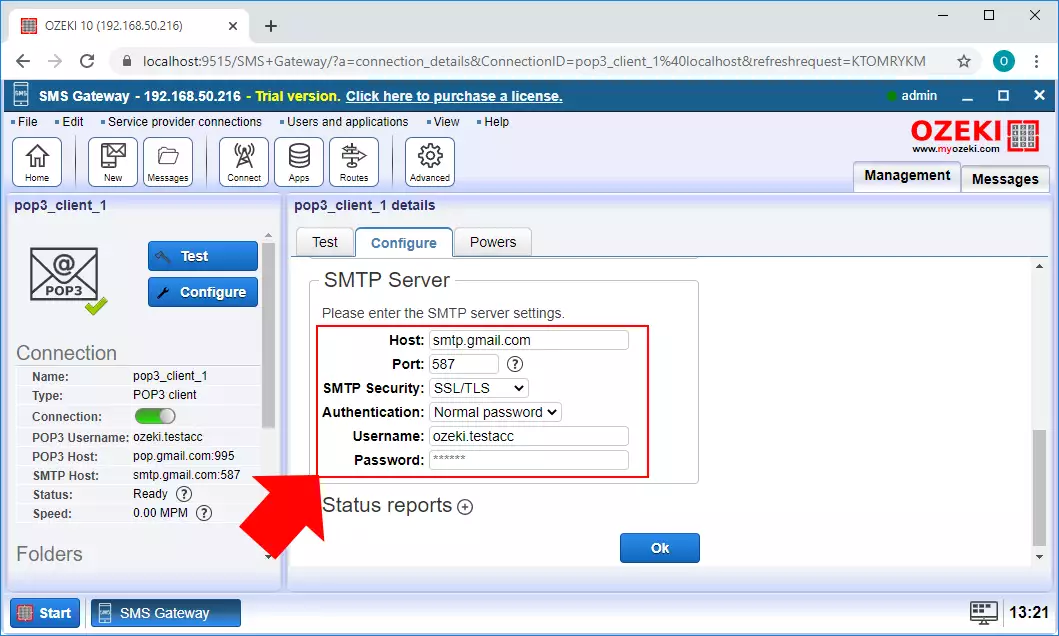
Korak 9 - Konfigurišite e-mail adresu primaoca
Sledeća konfiguracija koju treba da izvršite je postavljanje adrese primaoca koja će primati prosleđenu poruku. U SMTP meniju, unesite e-mail adresu primaoca u polje 'Za e-mail', kao što pokazuje Slika 14. U polje 'Od e-mail' možete uneti i e-mail adresu svog Gmail naloga. Ovo osigurava da će se ova adresa prikazati kao adresa pošiljaoca kada primalac primi prosleđenu poruku. Ako ste završili sa svim konfiguracijama, možete kliknuti na OK.
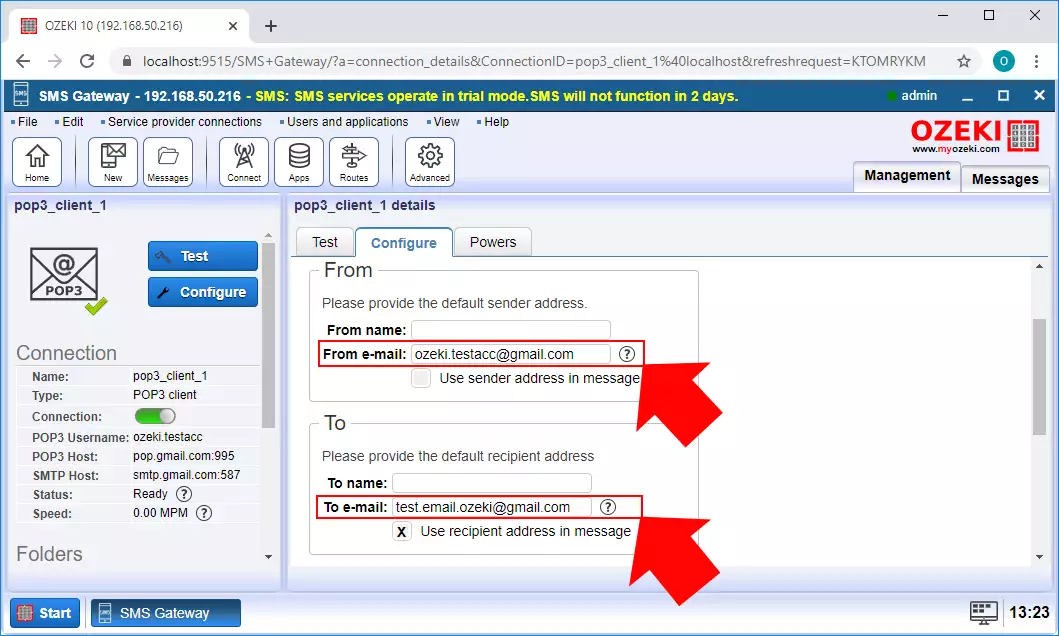
Sa konfigurisanim SMTP serverom, sada je vaš sistem sposoban da prima SMS poruke i prosleđuje ih kao e-mail poruke. Slika 15 pokazuje kako rešenje funkcioniše. SMS stiže u vaš sistem koristeći vezu sa provajderom usluga. Ako nemate takvu vezu, možete proveriti kako da napravite SMPP klijentsku vezu. Zatim, poruka se usmerava ka POP3 klijentskoj vezi, koja koristi svoj SMTP server i date detalje da prosledi poruku na e-mail adresu primaoca.
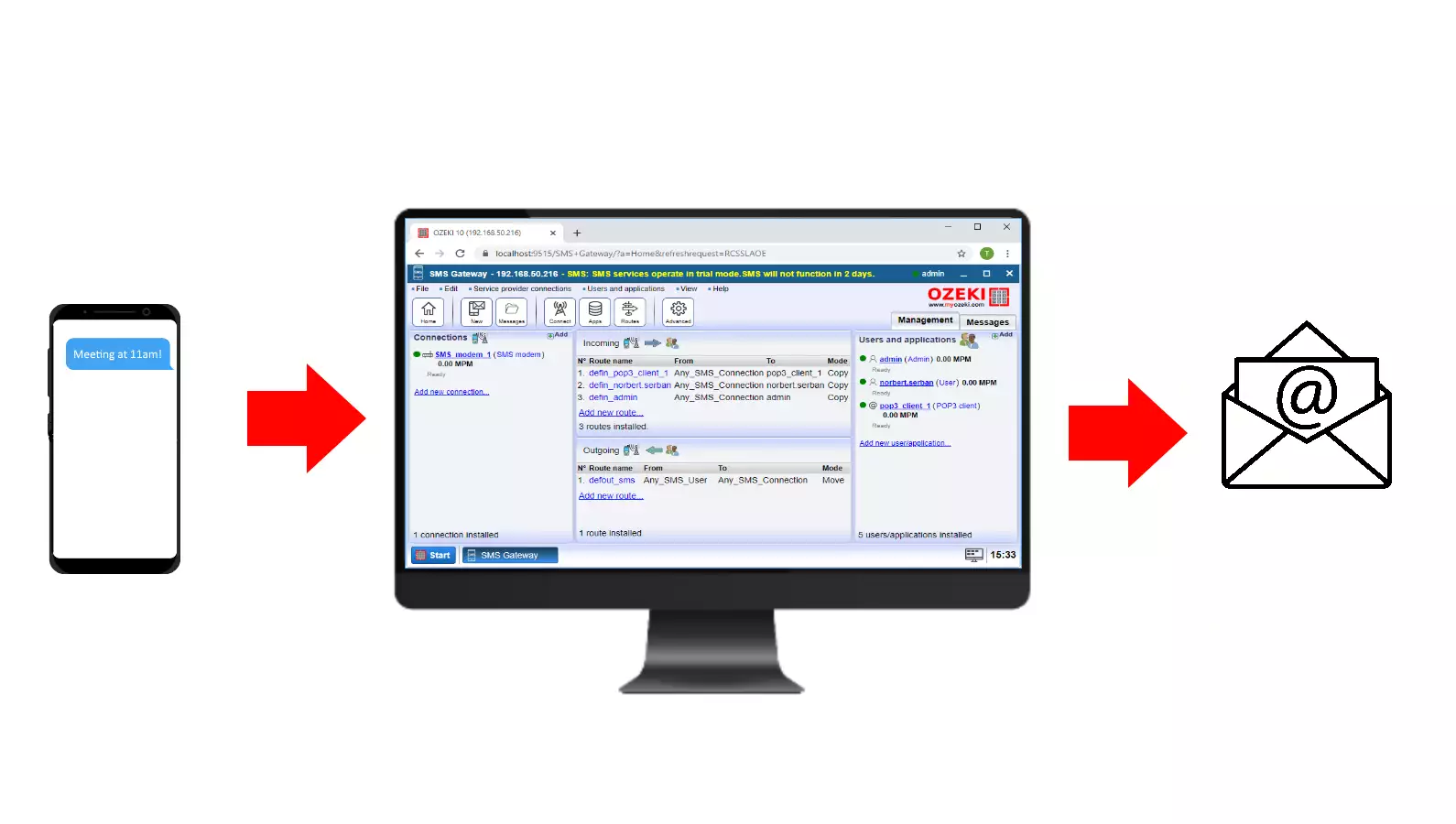
Ovde na Slici 16, možete videti konfigurisan SMTP server u svakodnevnom radu. Šalje poruku ka POP3 klijentskoj vezi, tako da će je primalacov e-mail provajder primiti i prikazati u inbox-u. Šalje isti tekst koji ste poslali sa svog mobilnog telefona, tako da se ponaša kao običan e-mail poslat sa računara. Radiće sa bilo kojim e-mail provajderom koji ima POP3 klijenta.
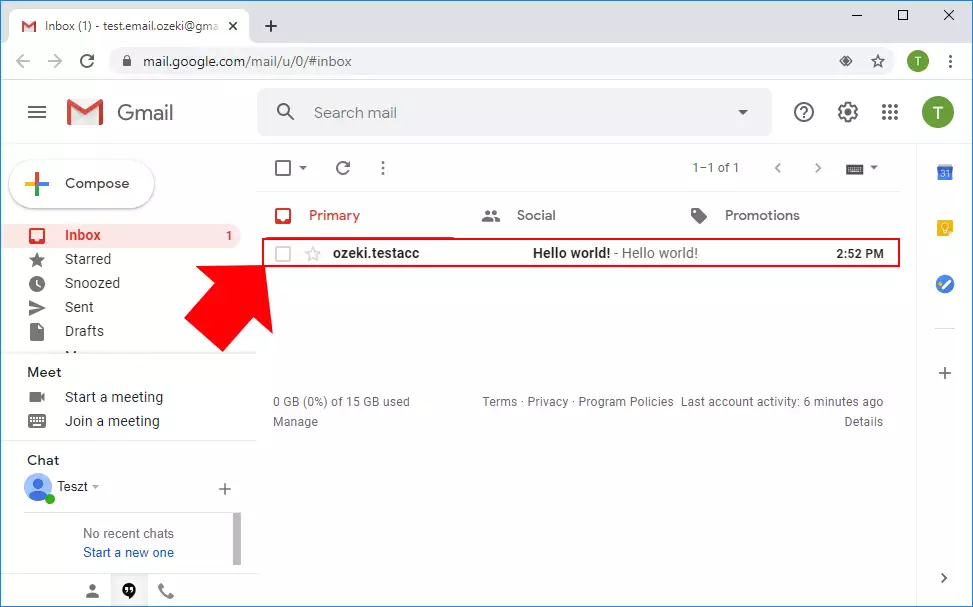
Da biste proverili da li vaša POP3 klijentska veza radi kako treba, možete otvoriti njen log fajl. Pošto koristite istu vezu, log fajl se nalazi u istoj fascikli koja je opisana u Koraku 7. Ako otvorite log fajl, moći ćete da vidite svaki događaj veze. Slika 17 pokazuje koje događaje beleži log u slučaju uspešnog prosleđivanja SMS-a u e-mail.
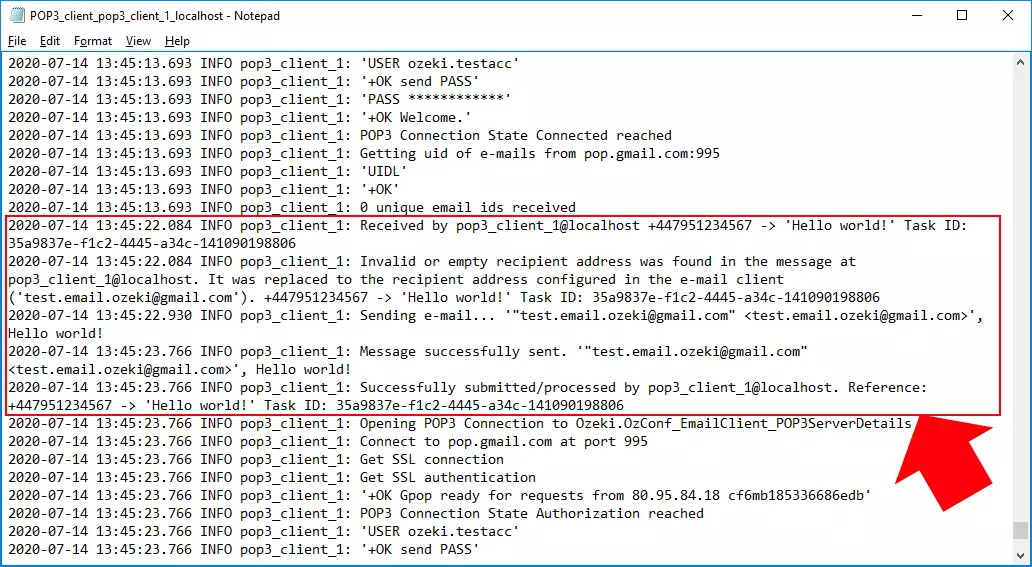
Da sumiramo članak, možemo zaključiti da je postavljanje prosleđivanja e-mail-a u SMS koristeći POP3 klijenta prilično jednostavno. Ako ste već završili korake, siguran sam da ćete biti nagrađeni ako obavestite svoju devojku (ili momka). Ako želite da pročitate više korisnih informacija o prednostima drugih sličnih rešenja, posetite ozeki-sms-gateway.com.
